如何在 Dell Encryption Enterprise / Dell Data Protection Enterprise Edition 上執行 WSDeactivate
Résumé: 可依照以下指示在 Dell Encryption Enterprise 或 Dell Data Protection Enterprise Edition 上執行 WSDeactivate。
Cet article concerne
Cet article ne concerne pas
Cet article n’est associé à aucun produit spécifique.
Toutes les versions du produit ne sont pas identifiées dans cet article.
Symptômes
本文提供如何在 Dell Encryption Enterprise (先前稱為 Dell Data Protection | Enterprise Edition) 上執行 WSDeactivate 的指示。
受影響的產品:
Dell Encryption Enterprise
Dell Data Protection | Enterprise Edition
受影響的作業系統:
Windows
Cause
不適用。
Résolution
若要執行 WSDeactivate,請先聯絡支援以取得,然後執行。如需詳細資訊,請按一下相關程序。
若要取得然後存取 WSDeactivate:
- 請聯絡 Dell Data Security 支援以要求 WSDeactivate。
注意:若要瞭解如何聯絡 Dell Data Security 支援的更多資訊,請參閱 Dell Data Security 國際支援電話號碼。
- 收到後,以滑鼠右鍵按一下支援提供的檔案,然後選取全部解壓縮。
- 以滑鼠右鍵按一下 WSDeactivate.zip,然後選取全部解壓縮。
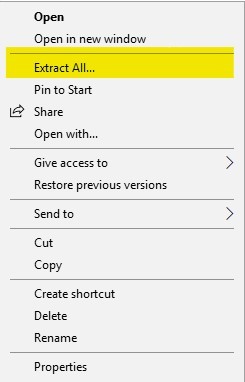
- 解壓縮的資料夾包含 WSDeactivate。
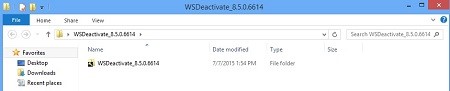
WSDeactivate 可透過使用者介面 (UI) 或命令行介面 (CLI) 執行。如需詳細資訊,請按一下相關的方法。
若要使用 UI 執行 WSDeactivate:
- 開啟 WSDeactivate 資料夾。
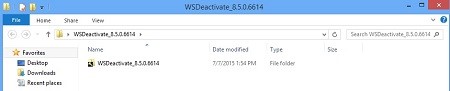
- 連按兩下適當的 WSDeactivate 版本。
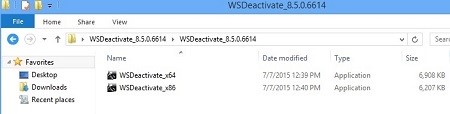
注意:公用程式的位元速率必須與作業系統的架構相符。
- WSDeactivate_x64 - 64 位元版本
- WSDeactivate_x86 - 32 位元版本
- 在 WSDeactivator 視窗中,按一下執行。
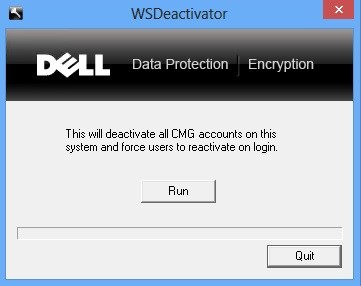
- Vault Remover 視窗隨即顯示。按一下確定。電腦會重新開機。

若要使用 CLI 執行 WSDeactivate:
- 以滑鼠右鍵按一下 Windows「開始」功能表,然後選取執行。

- 在「執行」使用者介面 (UI) 中輸入 cmd,然後按下 CTRL+SHIFT+ENTER 以系統管理員身分執行命令提示字元。
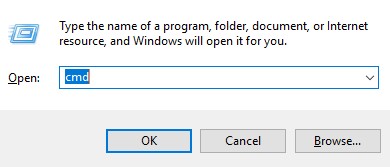
- 如果已啟用使用者帳戶控制 (UAC),請按一下是。
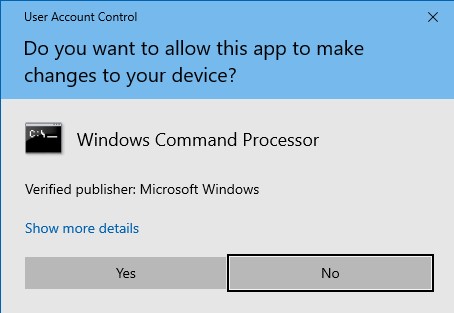
- 從命令提示字元中,使用所需參數執行 WSDeactivate。
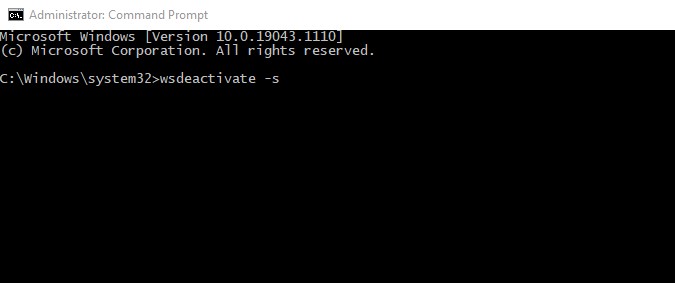
參數:
下表顯示 WSDeactivate 可用的參數。
| 參數 | 意義 |
|---|---|
| –s | 以無聲方式執行公用程式、抑制執行和重新啟動確認提示 |
| –n | 無重新啟動,在停用後抑制重新啟動 |
CLI 範例:
範例 #1:
WSDeactivate_x64 -s
範例 #1 包含:
- 位元:x64
- 無聲模式安裝 = 是
- 重新啟動 = 是
範例 #2:
WSDeactivate_x86 -s -n
範例 #2 包含:
- 位元:x32
- 無聲模式安裝 = 是
- 重新啟動 = 否
其他資源:
如要聯絡支援部門,請參閱 Dell Data Security 國際支援電話號碼。
請前往 TechDirect,以線上產生技術支援要求。
如需更多深入見解與資源,請加入 Dell 安全性社群論壇。
Produits concernés
Dell EncryptionPropriétés de l’article
Numéro d’article: 000126182
Type d’article: Solution
Dernière modification: 20 déc. 2022
Version: 11
Trouvez des réponses à vos questions auprès d’autres utilisateurs Dell
Services de support
Vérifiez si votre appareil est couvert par les services de support.